Vous pouvez conserver les étiquettes de vos colonnes visibles lorsque vous faites défiler la feuille de calcul en gelant la ou les lignes qui contiennent les étiquettes. Cela facilite la révision et l’ajout de données à la feuille de calcul, car vous pouvez toujours voir les étiquettes des colonnes.
Si votre feuille de calcul comprend également des étiquettes de ligne, vous pouvez conserver ces étiquettes en vue lorsque vous faites défiler horizontalement la feuille de calcul en gelant la ou les colonnes contenant les étiquettes.
Figer les lignes
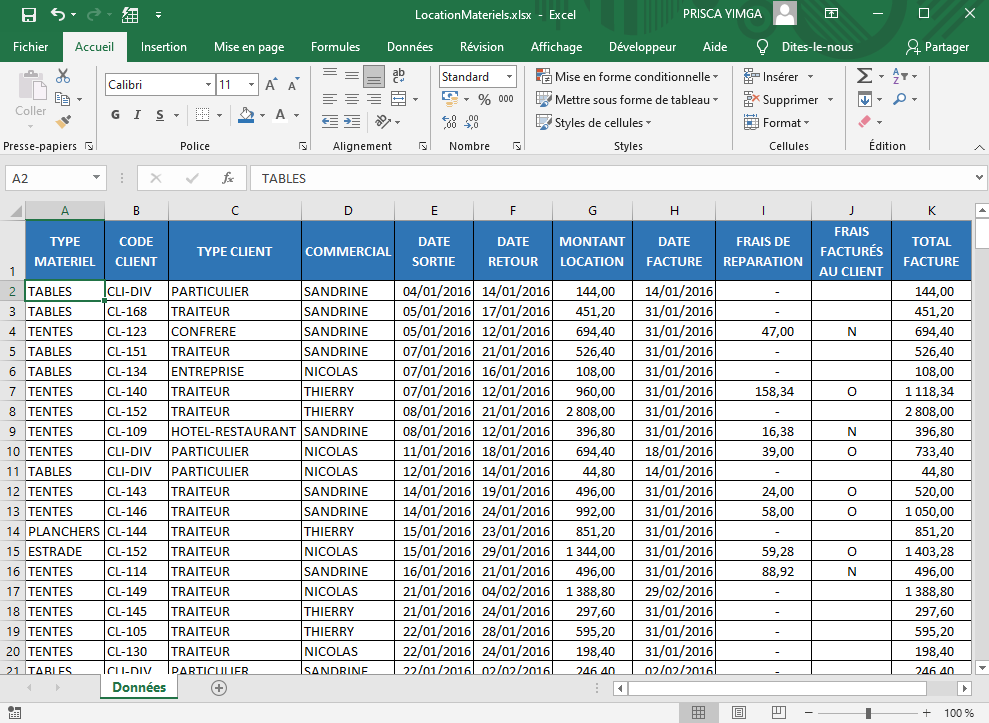
1 Faites défiler la feuille de calcul pour que la ou les lignes que vous souhaitez figer soient visibles.
2 Sélectionnez la cellule de la colonne A qui se trouve une ligne sous la dernière ligne que vous souhaitez figer.
Par exemple, si vous souhaitez figer la ligne 1, sélectionnez la cellule A2.
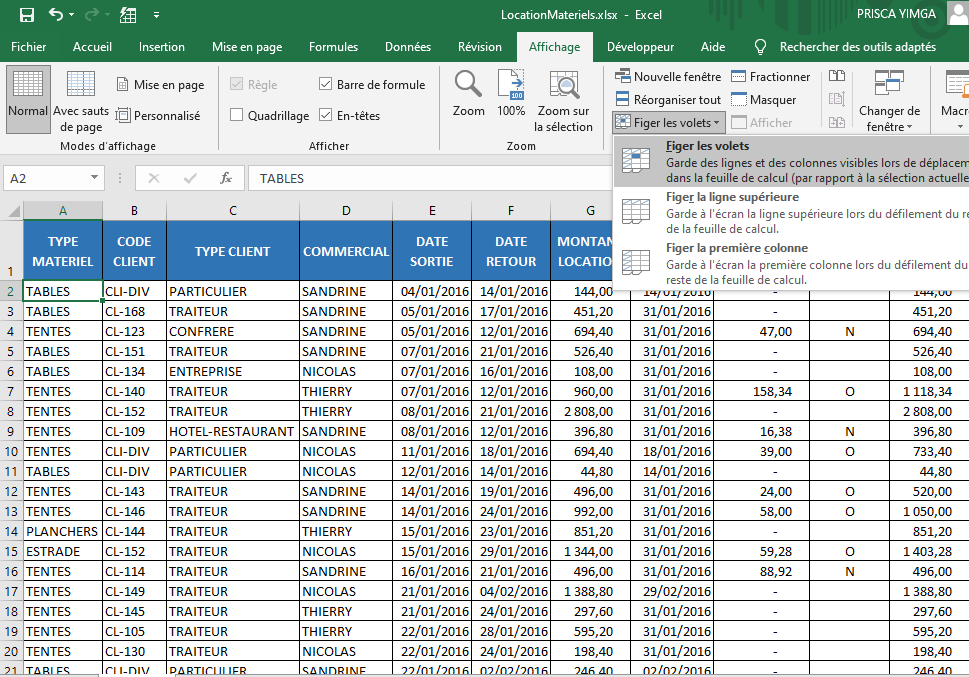
3 Cliquez sur l’onglet Affichage.
4 Cliquez sur Figer les volets.
5 Cliquez sur Figer les volets.
Excel gèle les lignes.
Figer les colonnes
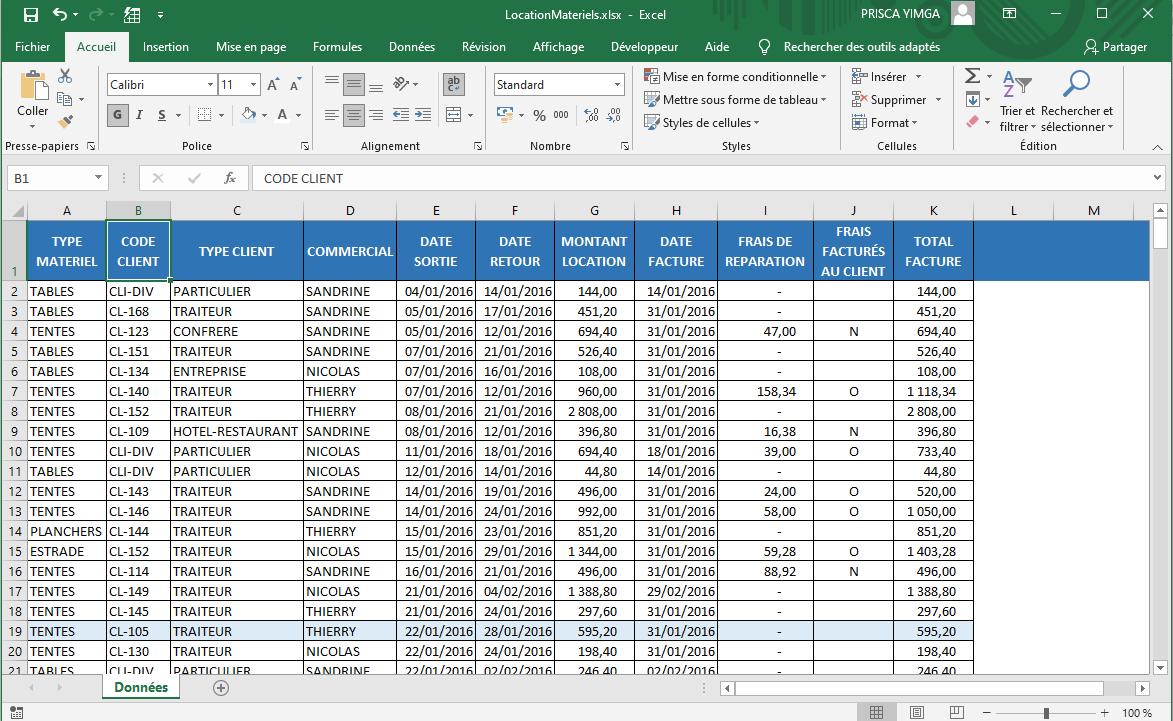
1 Faites défiler la feuille de calcul pour que la ou les colonnes que vous souhaitez figer soient visibles.
2 Sélectionnez la cellule de la ligne 1 qui se trouve une ligne à droite de la dernière colonne que vous souhaitez figer.
Par exemple, si vous souhaitez figer la colonne A, sélectionnez la cellule B1.
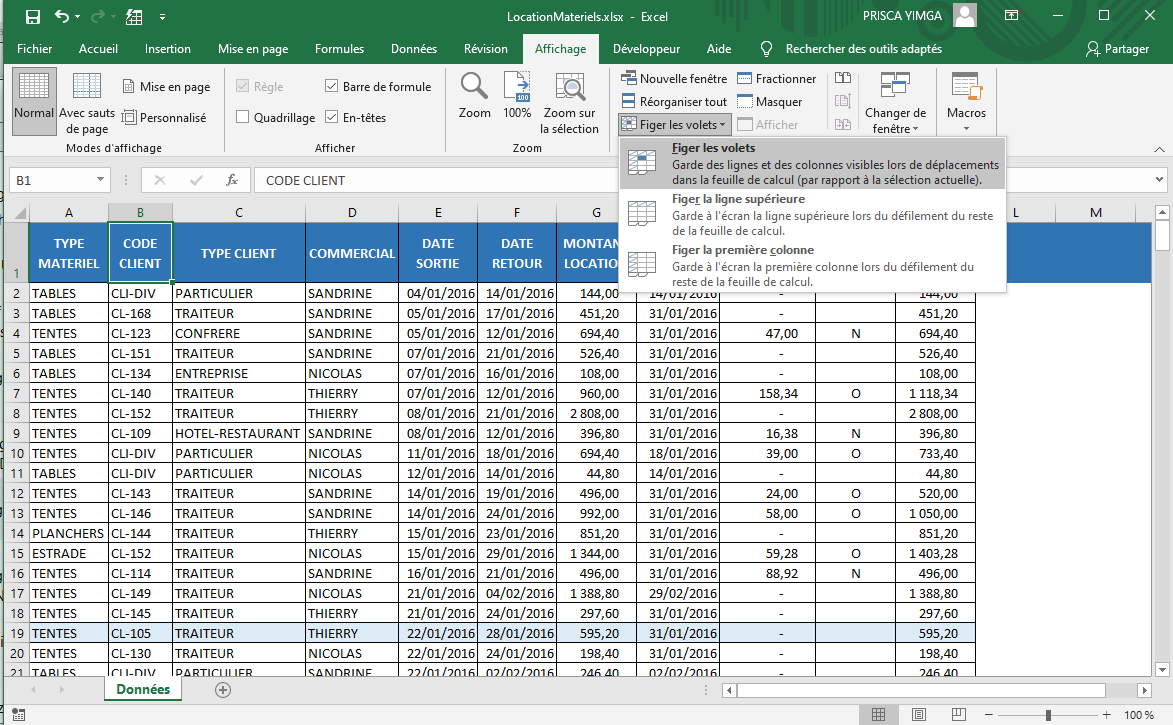
3 Cliquez sur l’onglet Affichage.
4 Cliquez sur Figer les volets.
5 Cliquez sur Figer les volets.
Excel fige les colonnes.
Des astuces
Existe-t-il des méthodes plus simples que je peux utiliser pour figer uniquement la première ligne ou la première colonne?
Oui. Pour figer uniquement la ligne du haut, cliquez sur Affichage, sur Figer les volets, puis sur Figer la ligne du haut. Pour figer uniquement la première colonne, cliquez sur Affichage, sur Figer les volets, puis sur Figer la première colonne. Notez que dans les deux cas, vous n’avez pas besoin de sélectionner une cellule à l’avance.
Comment libérer une ligne ou une colonne?
Si vous n’avez plus besoin de figer une ligne ou une colonne, vous pouvez la dégeler en cliquant sur Affichage, sur Figer les volets, puis sur Libérer les volets.
